一.配置SQL Server
这部分网上已有很多详细的教程,挑选了一篇较为详细的供大家参考
【笔记】win10远程连接SQL Server – 简书 (jianshu.com)
为了读者的阅读体验,请务必按以上链接的过程先配置一遍再继续阅读
以下为配置的注意事项:
务必
要将SQL Server 的
验证方式
设置为
windows身份验证 + SQL Server 身份验证
务必
根据【教程】
将配置过程中设置的port在
防火墙
中添加对应的规则
在所有配置完成后,务必重启SQL server服务
可在【SQL server Configuration Manager】中进行重启

可在【SQL Server Management Studio】中进行重启

二.测试连通性
在根据【教程】配置完后,进行连通性测试,本次选用
SQL Server Management Studio
(以下简称SSMS)测试
SSMS的“
连接到服务器
”窗口如下:

服务器名称一栏
在网上检索的时候都没有看到通俗易懂的答案,自己记录一下踩坑过程。
1.“服务器名称”填本机名称
默认情况下,
服务器名称应该
为本机的名称+SQL server实例名,例如我的为
LAPTOP-XXXX\SQL Server实例名
“
身份验证
”的“
登录名
”和
“密码”
参考自己在【教程】中的设置
如图所示:

填写后 点击【连接】,SQL Server 连接成功

2.“服务器名称”填IPv4地址
若想在程序中远程连接数据库,用
本机名称
显然是不合理的。”服务器名称”一栏是支持用
ip地址 + 登录名/密码
连接的。操作方法如下
①.查看现有的SQL Server实例可供连接用的IP和对应的Port
步骤如下:
1.打开SQL Server Configuration Manager
2.点击网络配置
3.点击
TCP/IP
打开属性4.点击
IP地址
5.IP地址列表如下
列表中有很多的IP地址,
重点关注IPV4的地址
确认IPv4地址【
IP Address
】下的【TCP Dynamic Ports】为
之前配置的防火墙规则准入的port
,以下以我配置的8877端口为例
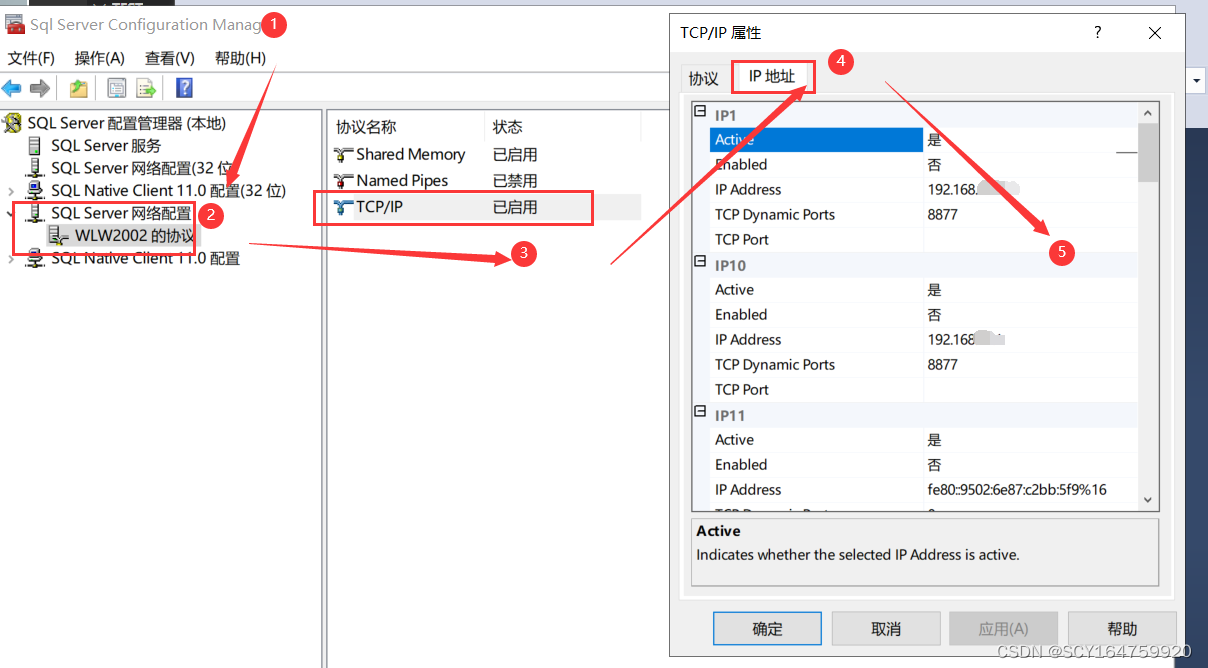
防火墙的配置规则如下

②.查看本机ip的快捷方式
在确保
网络配置
的ip地址与端口的绑定关系无误后,就不必每次都根据①中步骤查看ip,用CMD快捷命令查看即可。
步骤如下:
1. win键 + R 并输入CMD唤起cmd.exe
2.在cmd框中输入“ipconfig”,打印
Windows IP 配置
3.检索
“以太网适配器 VMare Network
”且
子网掩码为“255.255.255.0
”的IPv4地址如下图所示:

根据②步骤3中的条件检索到
符合条件(子网掩码:255.255.255.0)
的
ipv4地址,
本次共找到
两条符合要求的ipv4,如下图所示

③.填写ip地址 + port端口号 进行连接
经过以上步骤,我们已经得到了
用于连接的本机IP(②中获取)
和
端口号(自己配置的),
现在我们将这两个数据填到SSMS的“
服务器名称
”一栏中。
【错误填写方式】
在这一栏踩坑了,记录一下
按习惯,填写方式应该是
192.168.XX.XX:8877 (前端开发写习惯了- -)
填完以后发现怎么也连不上,如图:
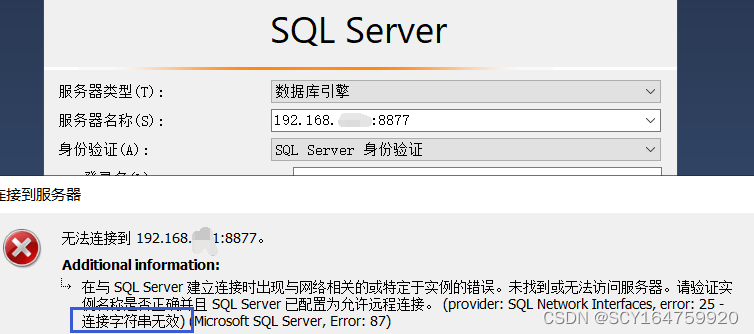
提示
连接字符串无效 – -”
【正确填写方式】
想起之前远程连mysql的时候遇到了同样的问题,应该是格式错误了。
格式应该为:
192.168.XX.XX,8877
即 IPv4地址 , 端口号
中间是英文逗号,不是分号!
中间是英文逗号,不是分号!
中间是英文逗号,不是分号!
-还有一个问题,
之前检索出多个符合要求的ipv4地址,该填哪个?
-答:经测试,无论填哪个都能连接成功,任选即可
连接结果如下图:
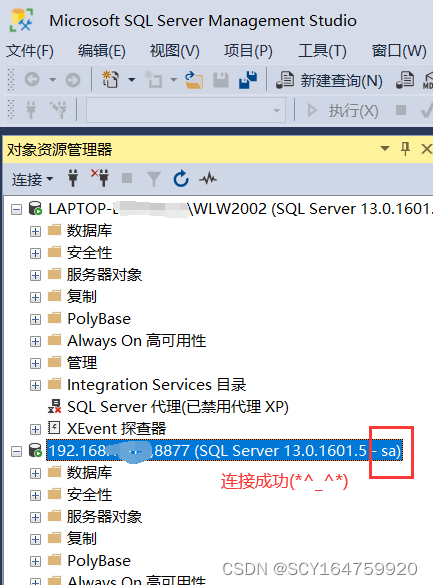
三.使用Navicat连接
Navicat自带代码提示,快捷注释,写SQL还是比较爽的,所以尝试用Navicat远程连接一下。
点击Navicat的连接,似曾相识的界面又出现了,按要求填写连接参数
连接名:任取一个即可
主机: 同上一节中的“服务器名称”
,填写ip地址 + 端口号 ,
仍然用英文逗号分割
如下图所示:
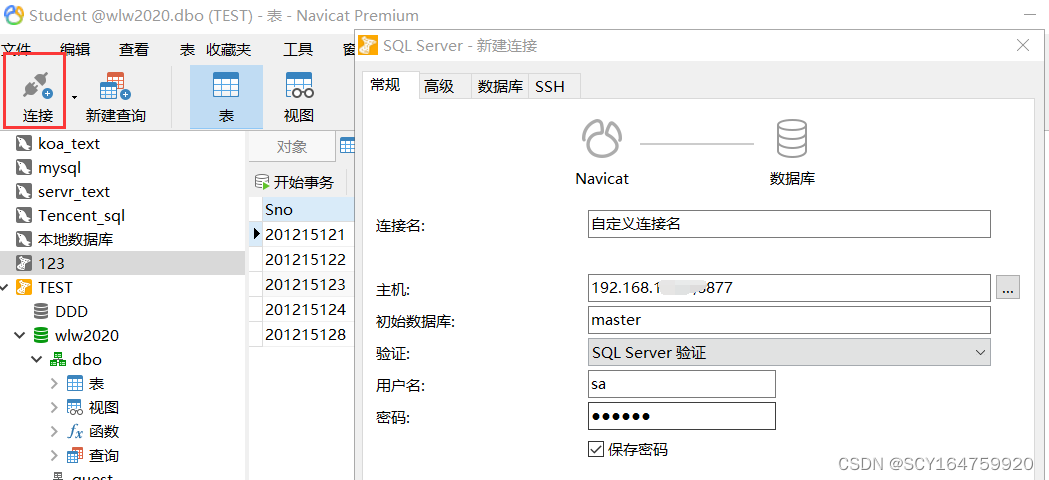
点击确定,连接成功
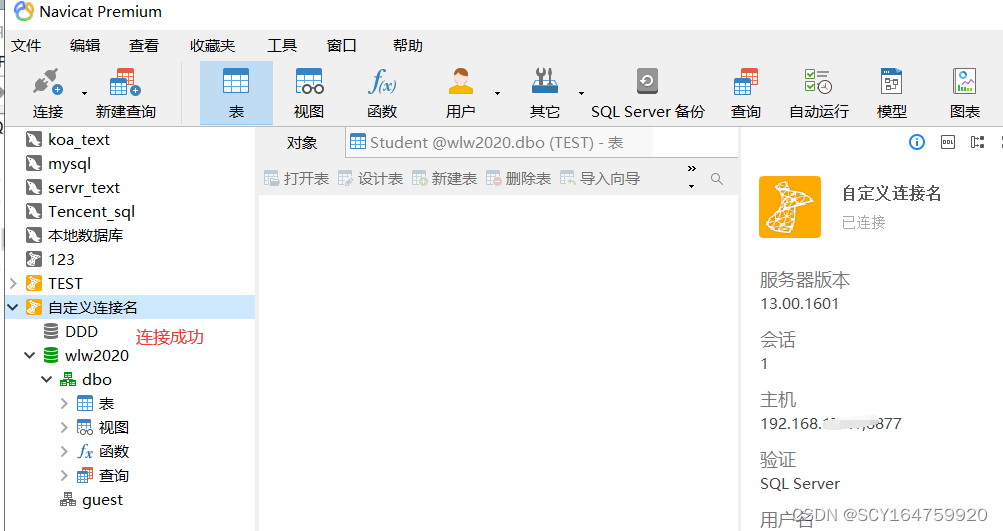
四.使用sequelize(NodeJS)连接
1.理论部分
之前都是在数据管理工具里连接。既然有了ip地址和端口号配合TCP/IP协议,那么用程序连接也自然可以实现。
本次选用
nodeJS(v16.15.1)环境
+
sequelize ORM
为例实现连接,只需简单几行代码即可实现
本地环境要求:
node环境
npm包管理
node和npm的环境配置网上随便都能搜索到,这里不过多赘述了。
代码编写逻辑如下:
①.创建一个名为
index.js
的文件②.初始化npm仓库 命令
:npm init
③.安装依赖:
npm install sequelize
npm install tedious 【安装后支持连接sqlserver】
④.导入Sequelize包(CJS规范导入)
⑤.配置连接数据库的参数db(host,port,username,password等..)
⑥.根据上一步的
配置参数
创建一个sequelize实例⑦.测试连通性
⑧.进行简单的SQL语句查询
⑨.由于sequelize是promise风格的,最终结果需要用.then + callback获取结果(不了解promise的也没事,已经在源码中写好了)
特别说明
:
①.IPv4地址有时会发生变化
。我写了一个【getIPAddress】让程序自己获取当前电脑的ipv4地址,这样就不用每次都手动修改了。同时每次可能获取到
多个符合的ip地址
,取数组中的第一个。
②.
配置参数db
里的
“database”
一项该填什么?
答:看你连接的server下有什么数据库就填什么,没有可以新建一个
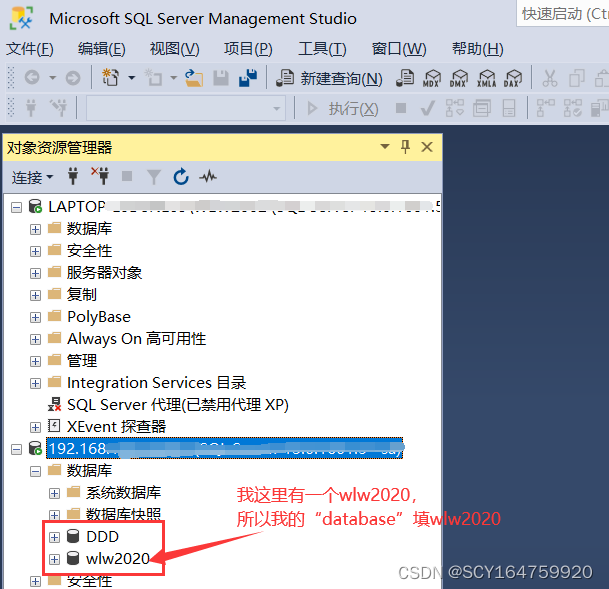
2.程序源码
const Sequelize = require("sequelize");
const os = require("os");
// 动态获取本机当前可用的ipv4地址
/**
* @return {Array} ipv4 address Array
*/
const getIPAddress = function () {
var ifaces = os.networkInterfaces();
var ip = [];
for (var dev in ifaces) {
ifaces[dev].forEach((details) => {
if (
details.family === "IPv4" && // ipv4过滤
!details.internal && // 去除127.0.0.1
details.netmask === "255.255.255.0" // 子网掩码过滤
) {
ip.push(details.address);
}
});
}
return ip || false;
};
var ip = getIPAddress()[0];
const db = {
database: "wlw2020", // 连接的数据库名称,需根据当前SQL server中已有的数据库填写
username: "sa", // 登录用户名
password: "", //登录密码
host: ip, // 动态获取的ip
port: "8877", // 配置的端口
dialect: "mssql", // 标识为sql server
// close log
logging: false,
// "timestamps: false" fixed Unknown column 'createdAt' in 'field list'
timestamps: false,
dialectOptions: {
multipleStatements: true,
},
};
const sequelize = new Sequelize(db);
sequelize.sync();
// 连通性检测
sequelize
.authenticate()
.then(() => {
console.log("Connection has been established successfully.");
})
.catch((err) => {
console.error("Unable to connect to the database:", err);
});
// 进行简单的SQL语句查询测试
//query里换成自己的SQL语句
const query = sequelize.query("SELECT * FROM STUDENT"); // 返回一个promise
query.then(
(value) => {
console.log("value", value);
},
(err) => {
console.log("err", err);
}
);
3.运行结果
终于到了最后一步,在终端输入
node index.js,终于在终端看到了期待的结果
①.输入node index.js
②.看到下图②中的log代表连接成功
③.程序返回了SQL语句执行的结果(以SELECT * FROM STUDENT为例)
此次只演示了简单的SQL查询,sequelize官方提供了很多强大的功能,感兴趣的同学可自己尝试。放一个sequelize的官网


写在最后:
开了这么多应用,终于把问题解决了

若在操作过程中遇到问题欢迎与我取得联系进行交流,共同学习。